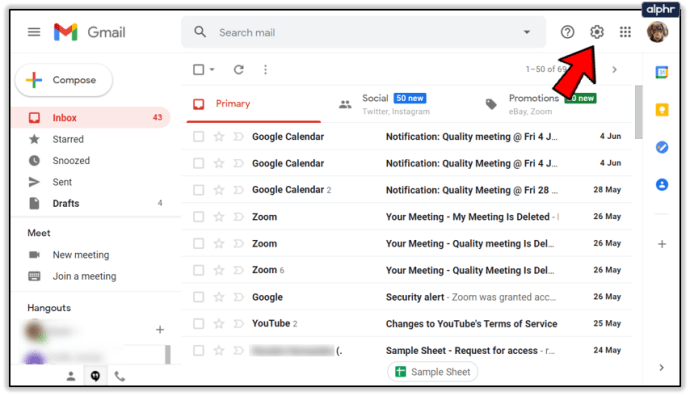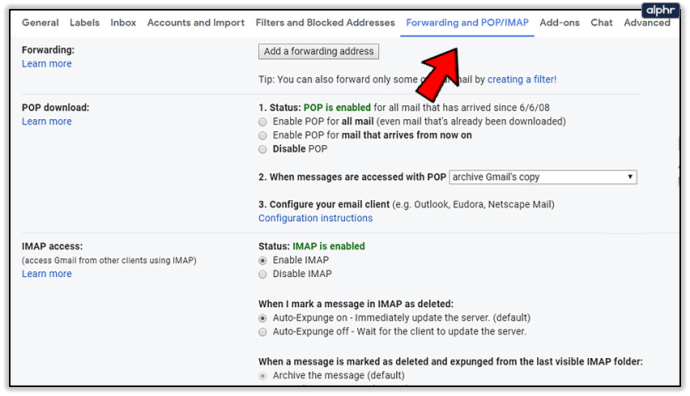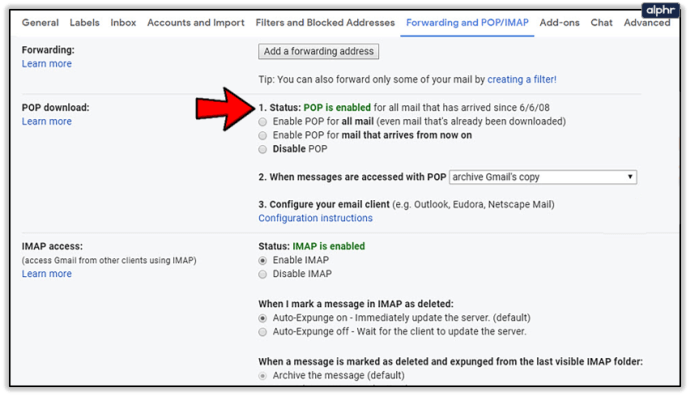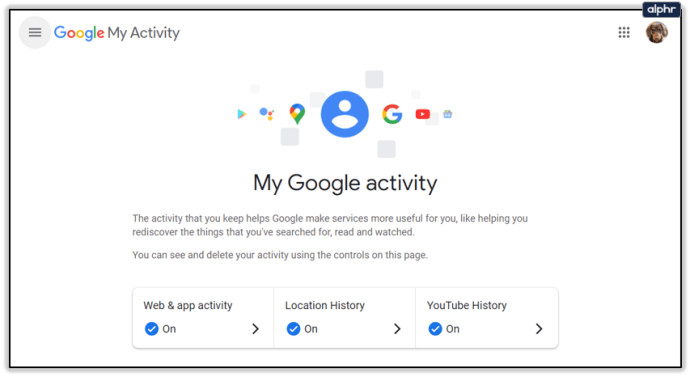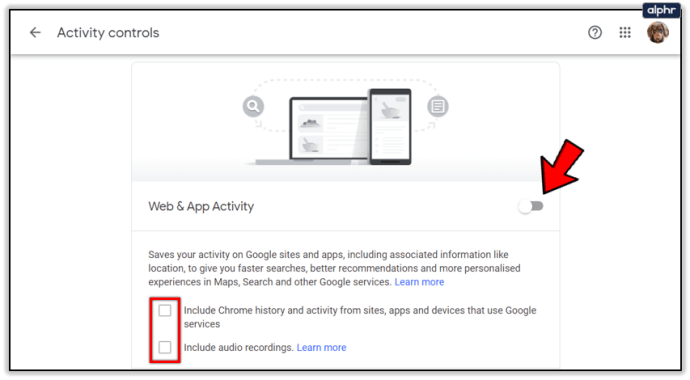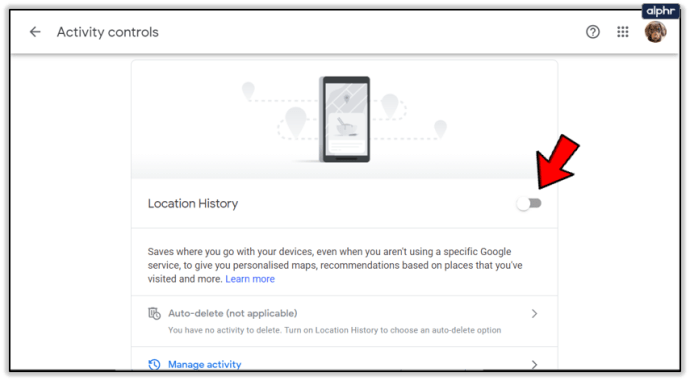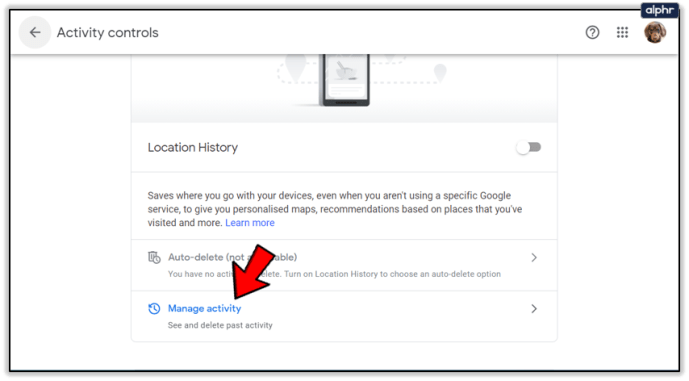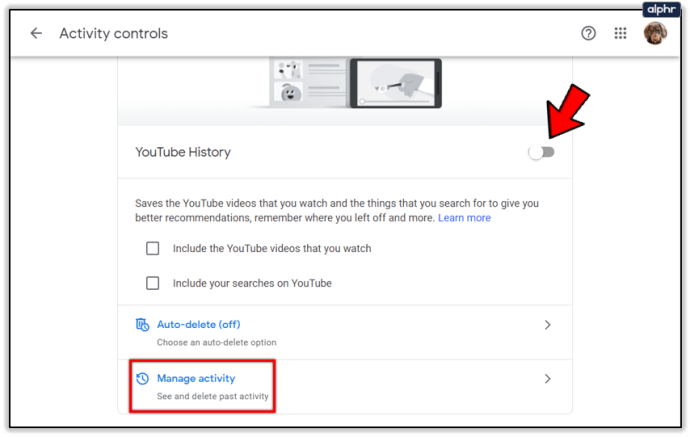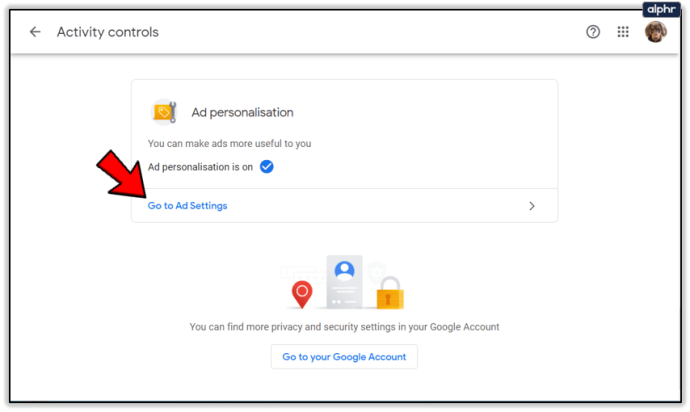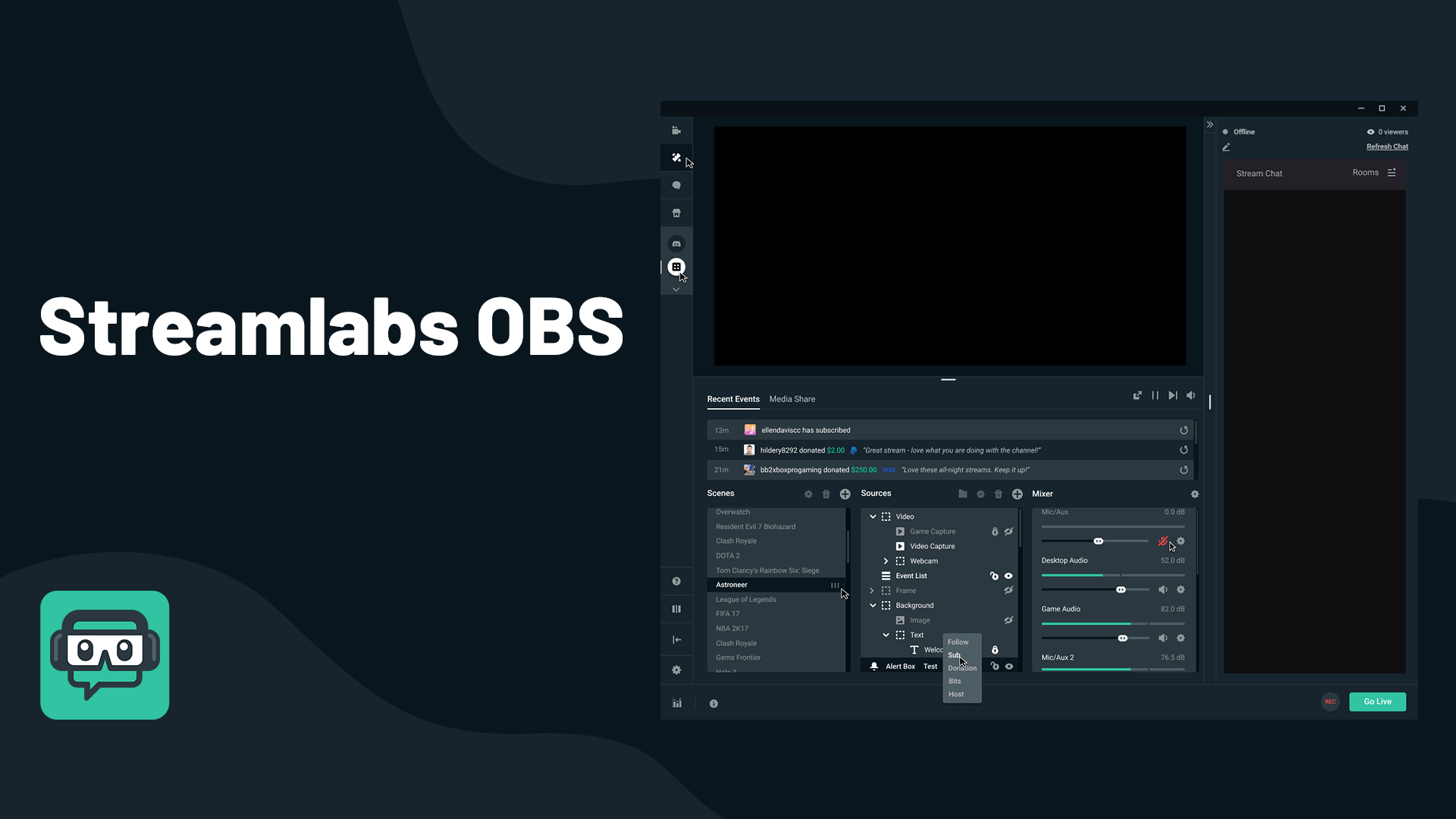Як дізнатися дату створення облікового запису Gmail або Google
Google збирає багато інформації про своїх користувачів та їхню діяльність в Інтернеті. Більшість людей, які мають обліковий запис Google, розуміють, що компанія збирає інформацію, але більшість з нас були б здивовані, дізнавшись, наскільки велика ця інформація. На відміну від деяких компаній, які були дещо оманливими щодо своєї практики збору інформації, Google, принаймні, зазвичай був відвертим у своїй діяльності, дотримуючись свого колишнього корпоративного девізу «Не будь злим». Чи вдасться їм у цій місії – це питання думки, але окремі користувачі мають можливість побачити багато з того, що Google збирає про них, і навіть можливість позбутися принаймні частини.
Навіщо вам знати, коли з’явився ваш обліковий запис Google? Ну, по-перше, якщо ви коли-небудь втратите доступ до свого облікового запису Google, дата його створення є одним із запитань щодо відновлення, яке ви можете використати, щоб відновити доступ до облікового запису. Відповідно, варто з’ясувати та кудись викинути інформацію. (Але, ймовірно, не в одному з інструментів вашого облікового запису Google.) У цій статті я покажу вам, як дізнатися багато з того, що Google збирає про вас, включаючи дату створення вашого облікового запису Google. Я також покажу вам, як керувати багатьма способами, якими Google збирає дані про вас.
Знайдіть дату створення облікового запису Google
Більшість користувачів отримали обліковий запис Google як побічний ефект відкриття облікового запису Gmail, і саме в Gmail ви можете дізнатися, коли створили свій обліковий запис Google. Дата початку вашого облікового запису Gmail збігається з датою вашого облікового запису Google.
Нижче наведено кроки, щоб знайти дату створення вашого облікового запису Google:
- Відкрийте Gmail і виберіть значок гвинтика, щоб отримати доступ до налаштувань Gmail.
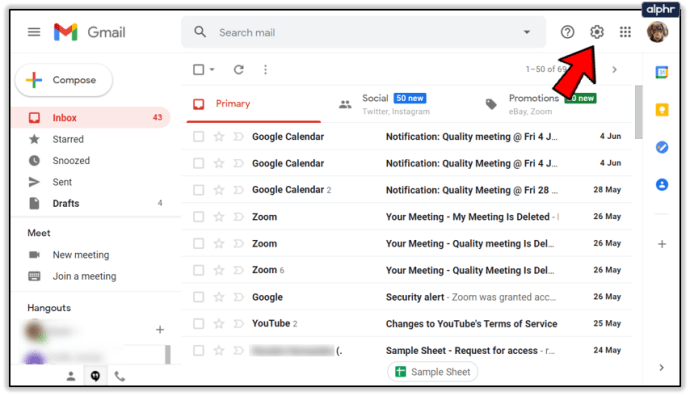
- Виберіть Пересилання та POP/IMAP.
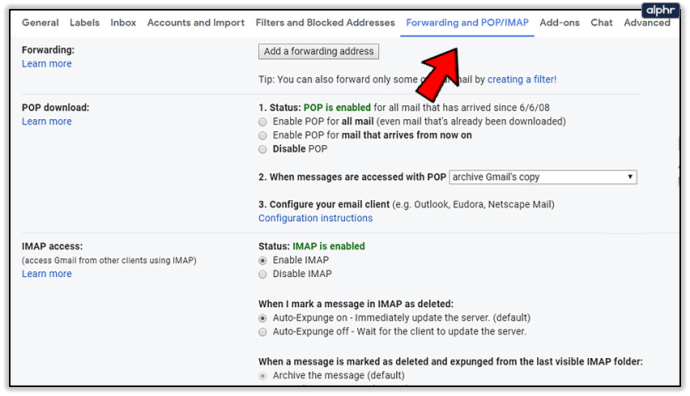
- Перегляньте розділ Завантаження POP і перший рядок, Статус: Pop увімкнено для всієї пошти, яка надійшла після…
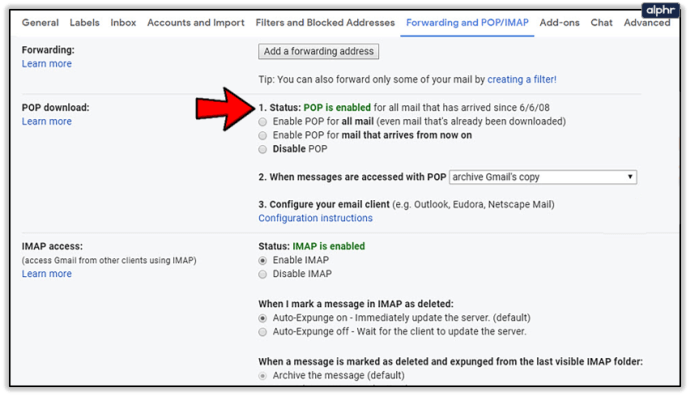
Дата в цьому рядку – це дата створення облікового запису Google. У моєму випадку це було 6.06.08.
Як дізнатися, що Google знає про вас
Ми ніколи не дізнаємося, які саме дані збирає Google, оскільки він збирає так багато з багатьох джерел. Збираємо дані з наших пошуків, з активності в наших облікових записах Google, з нашої електронної пошти, навіть із клавіатури вашого телефону Gboard. Усе це та багато іншого використовується в аналітиці Google. Однак ви можете побачити деякі зі зібраних, що може зробити тверезим читанням.

Вам потрібно буде увійти на сторінку свого облікового запису Google, щоб побачити, які дані зберігаються. Звідси ви можете переглядати та змінювати більшість своїх даних і налаштувань конфіденційності.
У розділі «Особиста інформація» ви можете переглянути (і змінити) своє ім’я, вік, номер телефону, день народження, стать та місцезнаходження. Ви також можете змінити те, що інші користувачі можуть бачити про ваш обліковий запис; по суті, ви можете полегшити чи важче знайти себе в Інтернеті.

Виберіть «Люди та спільний доступ», а потім – «Контакти», щоб побачити всіх, кому ви коли-небудь надсилали електронні листи через Gmail, і всі контакти в телефоні, якщо ви використовуєте Android. Тут ви можете змінити, зберігати чи ні нову контактну інформацію від ваших взаємодій з новими людьми.

Розділ «Дані та персоналізація» містить досить багато інформації. Ви можете перейти до розділу «Керування діяльністю», де ви можете переглянути всі введені вами пошукові запити, історію місцезнаходжень, голосову активність та багато іншого.

У розділі Персоналізація реклами показано, як персоналізуються ваші оголошення. Ви можете побачити, що Google вважає вашими інтересами, і ви можете позбутися або додати інформацію. Це трохи по-орвелівськи.

Якщо ви хочете завантажити міні-досьє про те, які дані Google зберігає про вас, це можливо. У розділі Дані та персоналізація прокрутіть униз до Завантажити дані. Виберіть Створити архів, виберіть, які дані ви хочете завантажити, а потім створіть архів для завантаження.

Контролюйте, які дані Google зберігає про вас
Тепер ви справді вражені тим, скільки Google знає про вас, і настав час трохи контролювати це. Ви не можете вимкнути весь збір даних. Зрештою, якщо продукт безкоштовний, ви є продуктом. Google пропонує лише так багато безкоштовних речей, тому що він може заробляти гроші на тому, що ми з ним робимо. Однак ми можемо вимкнути елементи збору даних.
Єдиний спосіб повністю припинити збирання даних Google – це припинити використання продуктів Google, зокрема Android і Пошук Google. В іншому випадку ось кілька налаштувань для налаштування:
- Перейдіть на сторінку Google Моя активність.
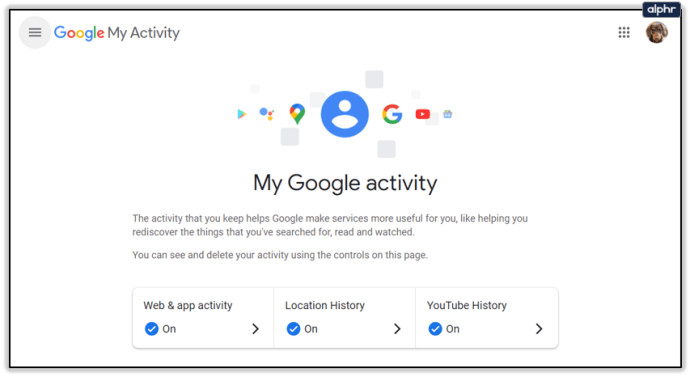
- Виберіть значок меню з трьома рядками у верхньому лівому куті та виберіть Елементи керування активністю.

- Вимкніть Історію додатків і веб-пошуку та зніміть прапорець Включати історію та активність Chrome із сайтів, програм і пристроїв, які використовують служби Google, і Включати аудіозаписи.
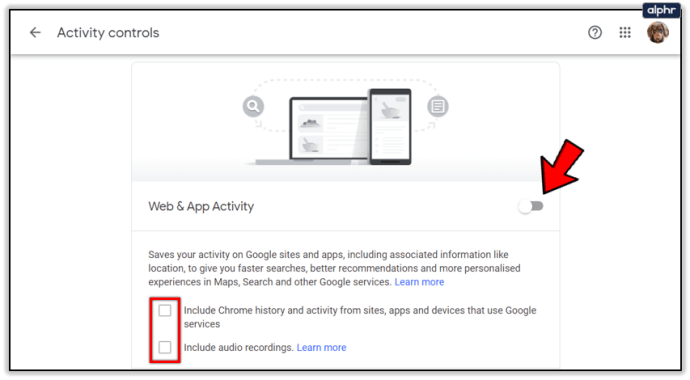
- Прокрутіть униз і вимкніть Історію місцезнаходжень.
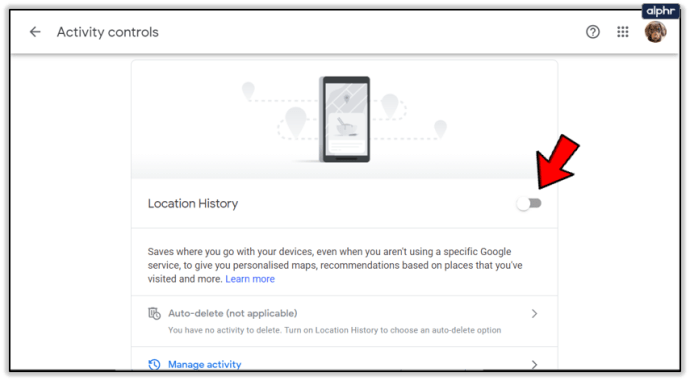
- Виберіть Керувати діяльністю та видаліть усі записи про своє місцезнаходження.
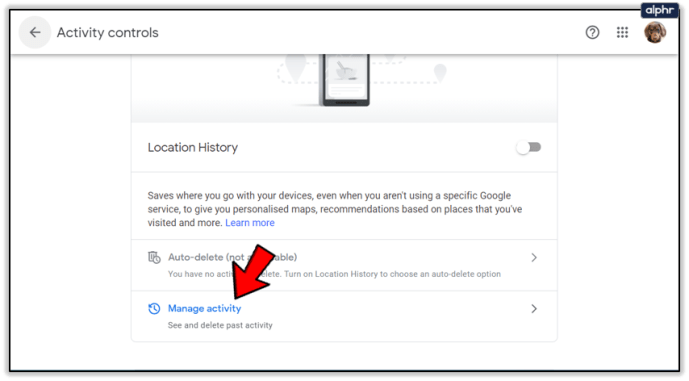
- Поверніться до Елементів керування активністю.
- Виберіть Історія пошуку YouTube і вимкніть її, виберіть Керувати діяльністю, щоб видалити записи.
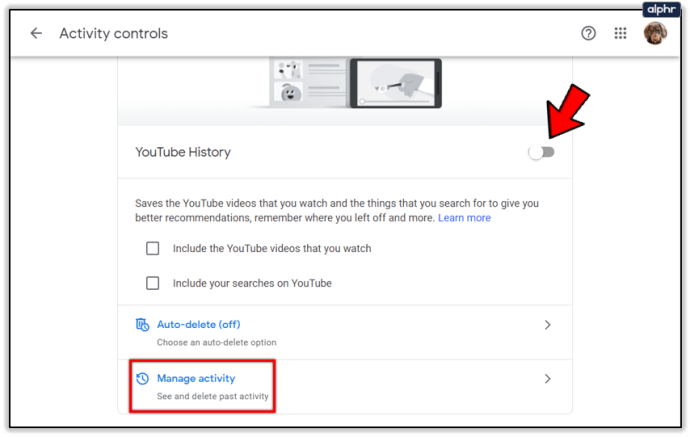
- Виберіть текстове посилання Перейти до налаштувань реклами в самому низу сторінки. Увімкніть персоналізацію реклами.
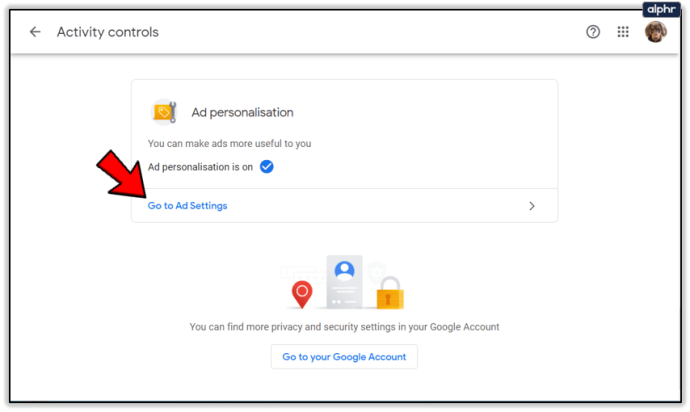
Є кілька інших більш глибоких налаштувань, які ви можете налаштувати, але я залишу їх для більш детального посібника про конфіденційність Google. Важливо знати, що Google — не єдина компанія, яка збирає дані, і, наскільки нам відомо, вона не використовує їх для підступних засобів. Принаймні, тепер ви знаєте більше про те, що компанія знає про вас.
Хочете отримати більше інформації про те, як отримати максимум від Google?
Якщо ви хочете почати вести відеочат онлайн, ми покажемо вам, як розпочати відеозустріч Google Hangouts.
Використовуєте Google Диск і маєте низьку швидкість завантаження? Дізнайтеся, як пришвидшити завантаження на Google Диск.
Вам потрібно побачити, що планує ваш бос наступного місяця? У нас є підручник із пошуку чужих календарів Google.
Використовуєте Google Диск і хочете додати файл до кількох місць? Дізнайтеся, як завантажити файл у декілька каталогів на Google Диску.
Використовувати Google Фото? Ось як автоматично створювати резервні копії фотографій у Фото.